Finden Sie Bereiche mit Datenträgernutzung unter Windows
Der erste Schritt bei der Untersuchung eines Problems mit der Datenträgernutzung besteht darin, herauszufinden, wo der Inhalt verwendet wird. Dadurch können Sie nicht mehr benötigte Inhalte (z. B. alte Sicherungen) entfernen und Änderungen vornehmen, damit das Problem nicht erneut auftritt. Windows-Benutzer haben viele Möglichkeiten, die Datenträgernutzung zu untersuchen. Wir verwenden WinDirStat gerne, weil es sehr wenig Speicherplatz beansprucht und gleichzeitig eine nützliche Aufschlüsselung der Nutzung bietet.
- Aktivieren Sie den Administratorzugriff auf Ihren Gen 3- oder Gen 4- Server, sofern Sie dies noch nicht getan haben.
- Stellen Sie über Remote Desktop (RDC) eine Verbindung zu Ihrem Windows-Server her .
- Laden Sie das WinDirStat- Installationsprogramm herunter und installieren Sie die Software.
- Klicken Sie mit der rechten Maustaste auf das Programmsymbol und wählen Sie Als Administrator ausführen aus.
- Wählen Sie beim Start das zu untersuchende Laufwerk oder Alle lokalen Laufwerke aus.
- Nach Abschluss des Scans können Sie die Verzeichnisse in der Ergebnisansicht erweitern, um die Pfade zu finden, um große Dateien und Ordner zu finden:
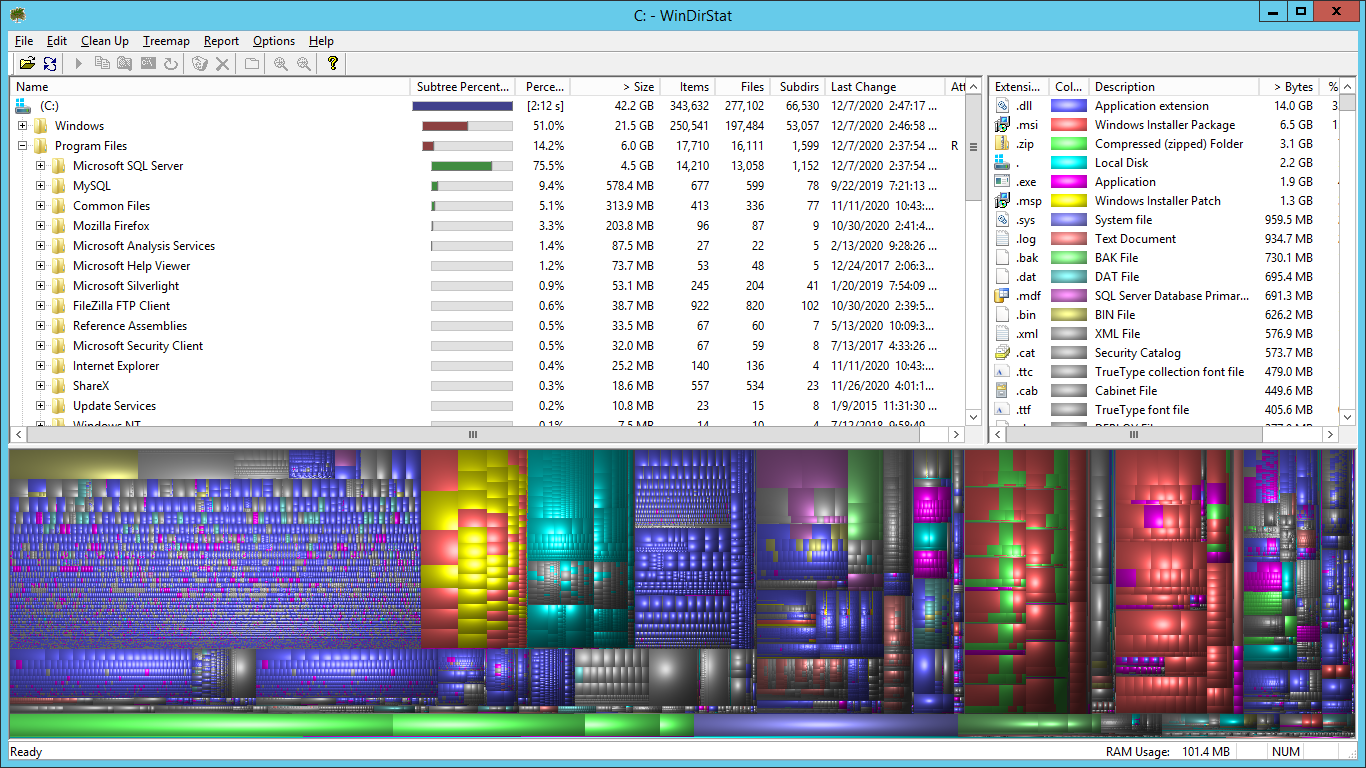
- Öffnen Sie auf Ihrem Desktop den Windows Explorer und entfernen Sie alle unerwünschten Inhalte.
Kann nicht installiert werden WinDirStat?
Wenn die Festplattenauslastung 100% beträgt, können Sie die Software möglicherweise nicht installieren. Wenn Sie über Remotedesktop eine Verbindung mit dem Server herstellen können, können Sie mit den folgenden Schritten möglicherweise genügend Speicherplatz für die Verwendung von WinDirStat freigeben :
Entfernen Sie temporäre Windows- und Plesk-Dateien.- Öffnen Sie auf dem Desktop Ihres Servers den Windows Explorer
- Löschen Sie manuell den Inhalt der folgenden Verzeichnisse:
- c: \ Windows \ Temp
- c: \ Windows \ SoftwareDistribution \ Download
- c: \% plesk_dir% \ PrivateTemp
- Öffnen Sie auf dem Desktop Ihres Servers die Systemsteuerung
- Wählen Sie Programm deinstallieren aus .
- Deinstallieren Sie alle Programme, die Sie nicht verwenden.
- Öffnen Sie das Dialogfeld Ausführen mithilfe der Tastenkombination Windows + R
- Geben Sie cleanmgr.exe ein und wählen Sie OK .
- Wenn die Option Systemdateien bereinigen verfügbar ist, müssen Sie sie auswählen, damit die Windows Update-Deinstallationsprogramme sicher entfernt werden können.
- Es ist wichtig, das Root-Problem zu identifizieren und zu beheben, das dazu führte, dass der Speicherplatz auf der Festplatte erschöpft war. Vermeiden Sie Probleme mit der Datenträgernutzung .
- Unsere Server-Experten können diese Schritte gegen eine Gebühr ausführen. Weitere Informationen zu unseren Experten-Services finden Sie in unserem Experten-Menü .
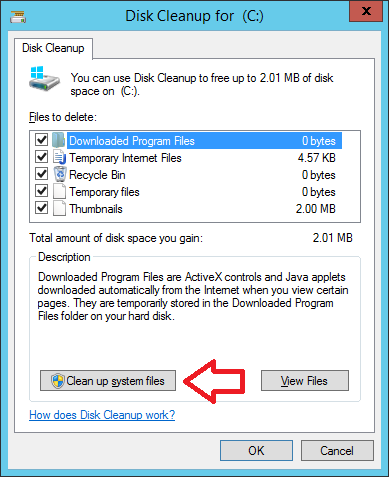
Hinweis: Wenn cleanmgr.exe nicht verfügbar ist, muss sie möglicherweise installiert werden. Es wird unter Windows Server 2012 oder einer früheren Version nicht standardmäßig installiert. Sie können das Dienstprogramm aktivieren, indem Sie Windows Desktop Experience über den Server-Manager installieren. Installationsanweisungen finden Sie hier .
Nach dem Löschen des Speicherplatzes empfiehlt es sich, den Server neu zu starten, um sicherzustellen, dass alle erforderlichen Dienste ordnungsgemäß neu gestartet werden.